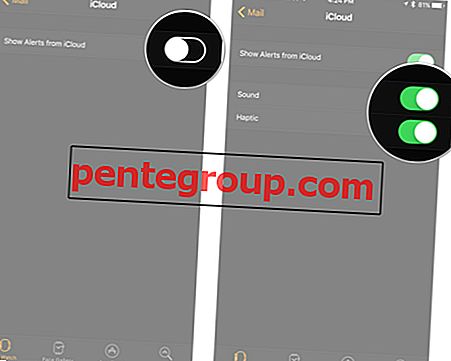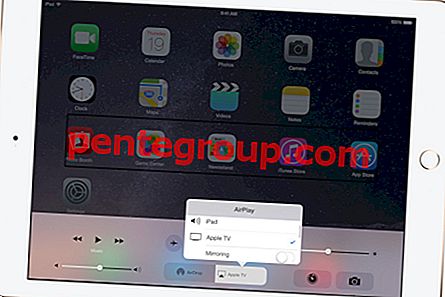Pour empêcher tout accès non autorisé, je protège principalement mes fichiers PDF par mot de passe. Mais une fois que le contenu des documents ne nécessite plus de confidentialité, je décrypte les fichiers afin de pouvoir y accéder rapidement.
Jusqu'à présent, je devais entièrement compter sur des applications tierces pour supprimer la protection par mot de passe des fichiers PDF sur mon iPhone. Cependant, grâce à un hack vraiment intelligent, je peux maintenant le faire sans les utiliser. Accompagnez-moi pour découvrir comment fonctionne cette astuce!
Comment supprimer la protection par mot de passe d'un fichier PDF sur iPhone et iPad
Étape 1. En supposant que votre fichier PDF protégé par mot de passe est stocké dans l'application Fichiers sur votre appareil iOS. Dirigez-vous vers l'emplacement et ouvrez-le.

Étape 2. Maintenant, vous devez entrer le mot de passe du fichier et appuyer sur Go.

Étape 3. Ensuite, nous allons faire croire à l'application que nous allons modifier le fichier. Appuyez sur l' icône d'annotation dans le coin supérieur droit.

Étape 4. Ensuite, utilisez l' icône de crayon ou d' autres outils d'annotation pour faire quelque chose. Ensuite, appuyez sur le bouton Annuler en haut à droite pour vous débarrasser des éléments indésirables.

Étape # 5. Enfin, appuyez sur Terminé en haut à gauche.

C'est à peu près ça! Vous avez enregistré avec succès le fichier PDF sans mot de passe sur votre appareil iOS. À l'avenir, vous pourrez ouvrir le document sans authentification.

Comment enregistrer un fichier PDF sans mot de passe sur iPhone ou iPad à l'aide de l'application Scanbot
Comme mentionné ci-dessus, il existe plusieurs applications tierces qui peuvent vous permettre de vous débarrasser du mot de passe des fichiers PDF sur votre appareil iOS en toute simplicité. Nous avons essayé «Scanbot» et l' avons trouvé à la hauteur.
Vous pouvez utiliser cette application pour non seulement décrypter mais également crypter les PDF. Bien que l'application soit disponible gratuitement, vous devrez passer à la version pro (6, 99 $) si vous souhaitez utiliser la fonctionnalité de cryptage de mot de passe.
Étape 1. Tout d'abord, téléchargez Scanbot sur votre appareil iOS. Ensuite, configurez-le comme vous le souhaitez. (Lorsqu'on lui a demandé d'acheter la version pro, faites glisser le curseur vers la version gratuite et appuyez sur Ne pas devenir un pro.)

Étape 2. Ensuite, ouvrez l' application Fichiers (ou une autre application dans laquelle vous avez stocké le document) et accédez au fichier PDF dont vous souhaitez supprimer le mot de passe .

Étape 3. Ensuite, appuyez sur le bouton Partager.

Étape 4. Appuyez sur Copier vers Scanbot dans la feuille de partage.

Étape # 5. Appuyez sur le fichier. Sur l'écran suivant, appuyez sur Modifier les pages en bas.

Étape # 6. Ensuite, appuyez sur Décrypter dans la fenêtre contextuelle.

Étape # 7. Enfin, entrez le mot de passe du fichier et appuyez sur OK.

Note collante: à la fin, appuyez sur le bouton Annuler en haut à gauche pour revenir en arrière.

Si vous souhaitez enregistrer le fichier dans votre emplacement préféré ou le partager avec d'autres personnes, appuyez sur l'onglet «Envoyer vers» dans le coin inférieur gauche. Ensuite, choisissez l'option préférée dans le menu.

C'est à peu près ça!
Emballer…
Maintenant que vous connaissez l'astuce; utilisez-le pour prendre le contrôle de vos fichiers. Et si vous trouvez un autre moyen de le faire, n'oubliez pas de partager le conseil avec nous.
Vous souhaitez également jeter un coup d'œil aux histoires ci-dessous:
- Meilleurs éditeurs PDF pour iPhone et iPad
- Comment réduire la taille d'un fichier PDF sur Mac sans perdre en qualité
- Comment modifier et annoter des PDF sur Mac
- Comment convertir des photos en PDF sur iPhone et iPad
- Comment enregistrer une page Web au format PDF dans Safari sur iPhone / iPad
Vous voulez lire plus de tels guides initiaux? Pourquoi ne pas essayer notre application iOS et rester en contact avec nous via Facebook, Twitter et Telegram.